Како да одштампате слике са Гоогле фотографија на Андроид-у и иПхоне-у
Мисцелланеа / / May 13, 2022
Гоогле фотографије су поуздана платформа за складиштење у облаку за чување ваших успомена. Омогућава вам да приступите својим фотографијама са било ког уређаја тако што ћете се пријавити на свој Гоогле налог. Такође можете да складиштите своје фотографије у а закључана фасцикла, поново откријте старе фотографије користећи Мап Виев функцију и претражујте слике по лицима у Гоогле фотографијама.

Апликација вам такође омогућава да одштампате своје фотографије и друге функције. Овај пост ће вам показати како можете да штампате фотографије из Гоогле фотографија на Андроид-у и иПхоне-у. Уверите се да користите најновију верзију апликације.
Штампајте фотографије из Гоогле фотографија на Андроид-у
Гоогле Пхотос је подразумевана апликација за галерију фотографија и складиштење у облаку за многе Андроид телефоне, посебно ако користите Гоогле Пикел. Корисници добијају бесплатно 15 ГБ складишта у облаку за чување својих слика и других докумената. У случају да сте луталица која редовно воли да клика и снима, можете се одлучити за повећање складишта у облаку плаћањем месечне претплате.
Пре него што почнемо, уверите се да су ваш штампач и Андроид телефон повезани на исту Ви-Фи мрежу. Пратите ове кораке.
Корак 1: Отворите апликацију Гоогле слике.

Корак 2: Изаберите фотографију коју желите да одштампате.
Корак 3: Додирните три тачке у горњем десном углу.

4. корак: Превуците налево горње опције и изаберите Штампај.

На екрану ће се отворити мени Штампање.
5. корак: Додирните горњу стрелицу да бисте изабрали штампач.

6. корак: Изаберите свој штампач са листе који је повезан на исту Ви-Фи мрежу.

7. корак: Након што изаберете штампач, додирните доњу стрелицу да бисте открили подешавања штампања.

Сада можете да изаберете подешавања штампања као што су боја, изглед и штампане копије.

Корак 8: Након што изаберете жељене поставке, додирните икону Принт.

Алтернативно, можете да пратите ове кораке да бисте одштампали фотографије из Гоогле фотографија на Андроид-у.
Корак 1: Након што изаберете фотографију коју желите да одштампате, додирните икону Дели у доњем левом углу.

Корак 2: Превуците налево и додирните Штампај у опцијама за дељење.

Корак 3: Поново ћете стићи на страницу за штампање. Изаберите свој штампач, изаберите подешавања штампања и додирните икону Штампај.

Тако можете да одштампате своју фотографију директно из апликације Гоогле слике. Можете одабрати и одштампати више фотографија по вашем избору.
Штампајте фотографије из Гоогле фотографија на иПхоне-у
Апликација Гоогле фотографије доступна је и корисницима иПхоне-а. Ово је веома корисно у случају да сте прешли са Андроид уређаја. Такође можете да синхронизујете библиотеку Аппле фотографија са Гоогле фотографијама. Пратите ове кораке да бисте одштампали фотографије из Гоогле фотографија на свом иПхоне-у.
Корак 1: Отворите апликацију Гоогле слике.

Корак 2: Изаберите фотографију коју желите да одштампате.
Корак 3: Додирните икону Дели у доњем левом углу.

4. корак: У менију Дели додирните опцију Дели са.

5. корак: Померите се надоле и додирните Штампај.

6. корак: У опцијама штампања изаберите свој штампач.

7. корак: Изаберите свој штампач са листе.

Корак 8: Изаберите подешавања штампача.
9. корак: Након што изаберете жељене поставке штампања, додирните Штампај.
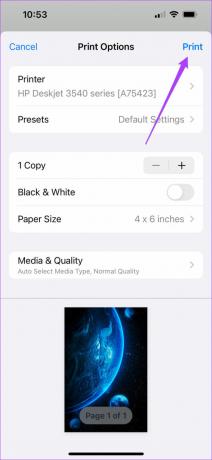
Додатни савет – Штампајте фотографије са веб странице Гоогле фотографија
Корисници такође могу директно да приступе својим фотографијама на веб страници Гоогле фотографија. Као и ваш иПхоне или Андроид, морате да се уверите да су ваш рачунар и штампач повезани на исту Ви-Фи мрежу. Пратите ове кораке.
Корак 1: Отворите сајт Гоогле Пхотос у прегледачу на рачунару
Посетите Гоогле фотографије

Корак 2: Пријавите се на свој Гоогле налог. Кликните на фотографију коју желите да одштампате.
Корак 3: Притисните Цомманд + П ако користите Мац. Притисните Цонтрол + П на Виндовс-у.
Подешавања штампања ће се појавити на вашем екрану.

4. корак: Одаберите жељене поставке штампања и кликните на Штампај.

Ако ваш штампач не подржава бежично повезивање, можете да повежете лаптоп или телефон са штампачем помоћу ОТГ кабла. Затим можете да следите исте кораке наведене изнад да бисте одштампали своје фотографије.
Лако штампајте фотографије из Гоогле фотографија
Апликација Гоогле фотографије вам омогућава да прегледате, чувате и штампате висококвалитетне фотографије. Свет фотографија је постао дигиталан са овим услугама у облаку. Али још увек има много људи који воле физичку природу фотографија. Ова функција је корисна, посебно за фотографе који морају да прикажу свој рад физички и дигитално.
Последњи пут ажурирано 13. маја 2022
Горњи чланак може садржати партнерске везе које помажу у подршци Гуидинг Тецх. Међутим, то не утиче на наш уреднички интегритет. Садржај остаје непристрасан и аутентичан.



